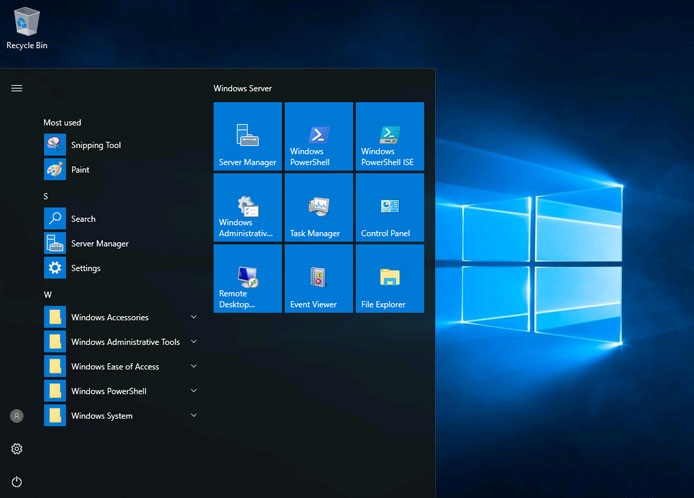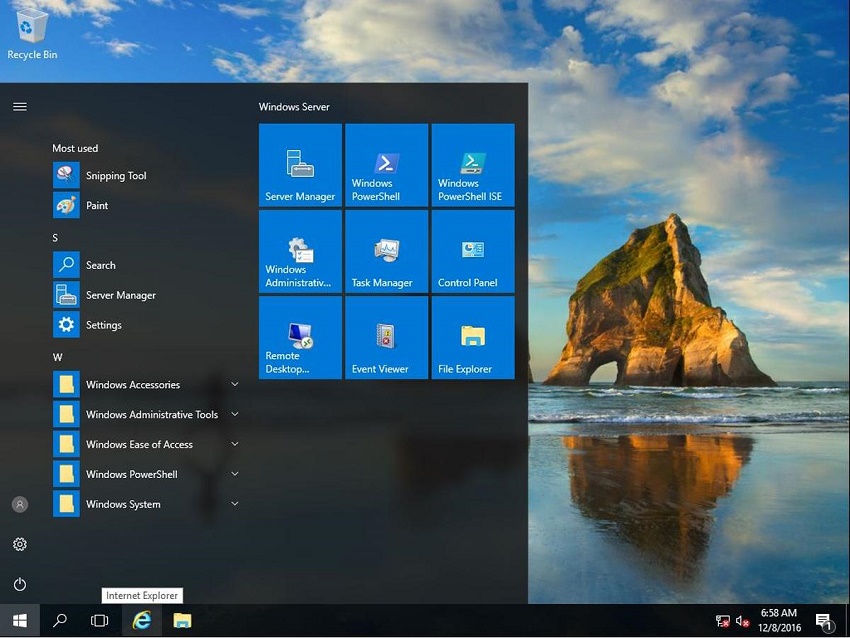
ویندوز سرور ۲۰۱۶ را می توان بر روی یک کامپیوتر یا بر روی ماشین مجازی هایپر وی(Hyper-V) نصب کرد. البته باید همین ابتدا اشاره کنیم که این ویندوز را می توان بصورت Server Core بدون محیط گرافیکی یا بصورت Desktop Experience نصب کرد. همانطور که می دانیم نسخه بدون محیط گرافیکی، حدود ۴ برابر کوچکتر است و حجم کمتری از هارد را اشغال می کند. قبل از نصب این ویندوز باید مشخصات سخت افزاری کامپیوتر را بررسی کنیم که کمتر از موارد زیر نباشد. در خصوص ماشین های مجازی هم باید هنگام اختصاص دادن سخت افزار به ماشین مجازی جهت نصب این ویندوز، موارد زیر را در نظر بگیریم.
حداقل سخت افزار مورد نیاز ویندوز سرور ۲۰۱۶:
-سی پی یو ۶۴ بیتی ۱.۴-GHz
- رم ۵۱۲ مگابایت برای سرور کر(Core) و ۲ گیگابایت برای نسخه دسکتاپی دارای محیط گرافیکی
- هارد باید حداقل ۳۲ گیگابایت و ساتا SATA باشد. البته اگر نسخه دستکتاپی را نصب کنید و قصد نصب رولهای(roles) زیادی را داشته باشید، این فضا را باید بیشتر در نظر بگیرید.
- کارت شبکه باید گیگابایت باشد.
در هنگام نصب ویندوز سرور ۲۰۱۶ در طی مراحل نصب انواع نسخه های آن نمایش داده می شود که یکی از آنها را باید انتخاب کرد. نسخه های این ویندوز شامل موارد زیر است:
Windows Server ۲۰۱۶ Datacenter
Windows Server ۲۰۱۶ Standard
Windows Server ۲۰۱۶ Essentials
Windows Server ۲۰۱۶ MultiPoint Premium Server
Windows Storage Server ۲۰۱۶ Server
Windows Hyper-V Server ۲۰۱۶
مراحل نصب ویندوز سرور ۲۰۱۶:
در ابتدا همانند نصب سایر ویندوزها باید به محیط بایوس کامپیوتر رفته و بوت سیستم را دی وی دی انتخاب کنید. سپس کلید F۱۰ را زده و گزینه Save را می زنیم تا بوت سیستم از دی وی دی صورت گیرد. همانطور که در تصویر می بینید در این قسمت زبان انگلیسی را انتخاب کرده و Next را کلیک می کنیم.
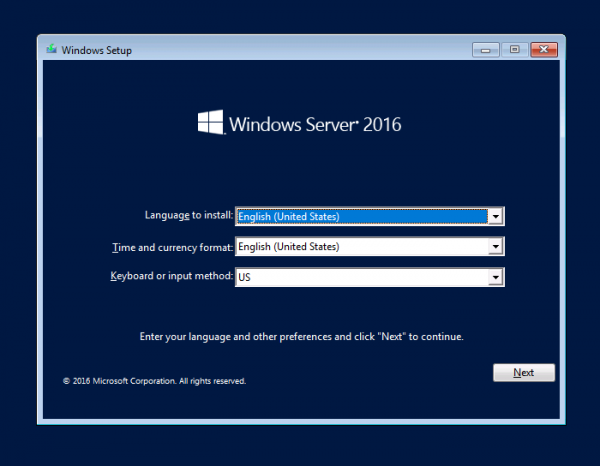
در تصویر زیر گزینه Install now را کلیک می کنیم.
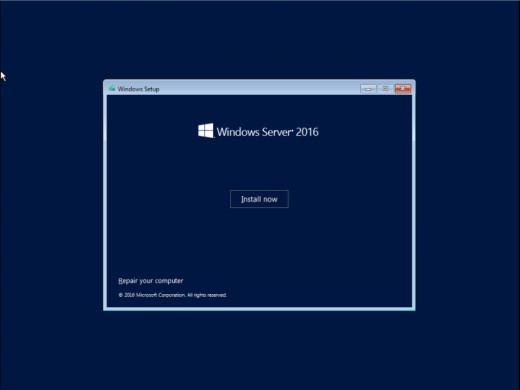
در مرحله بعد Product key را وارد می کنیم و بر روی Next کلیک می کنیم.
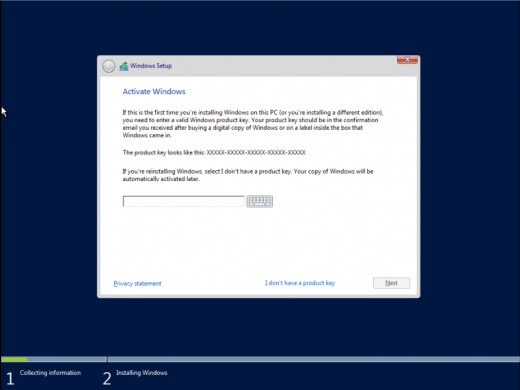
در این مرحله نسخه مورد نظر ویندوز سرور ۲۰۱۶ را انتخاب می کنیم. که ما در اینجا نسخه windows server ۲۰۱۶ DataCenetr Desktop Experience را انتخاب می کنیم.
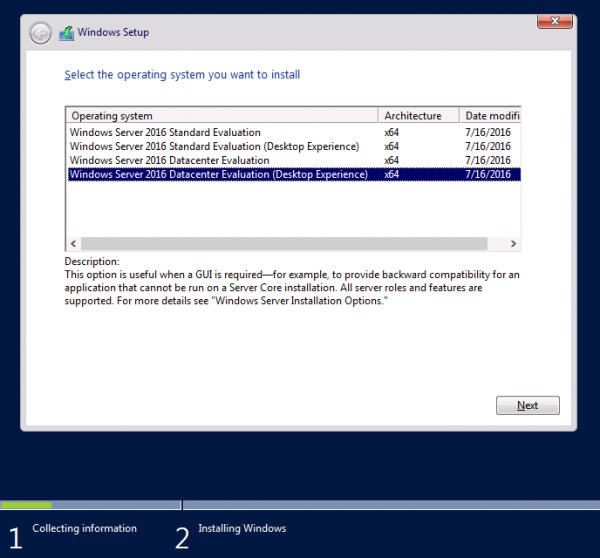
توجه داشته باشید که در این ویندوز برخلاف سرور ۲۰۱۲ نمی توان نسخه گرافیکی و کر(Core) را به همدیگر تبدیل کرد و تنها راه تبدیل، نصب مجدد ویندوز است.
در این بخش تیک کنار عبارت I accept the licence terms را می زنیم و بر روی گزینه Next کلیک می کنیم.
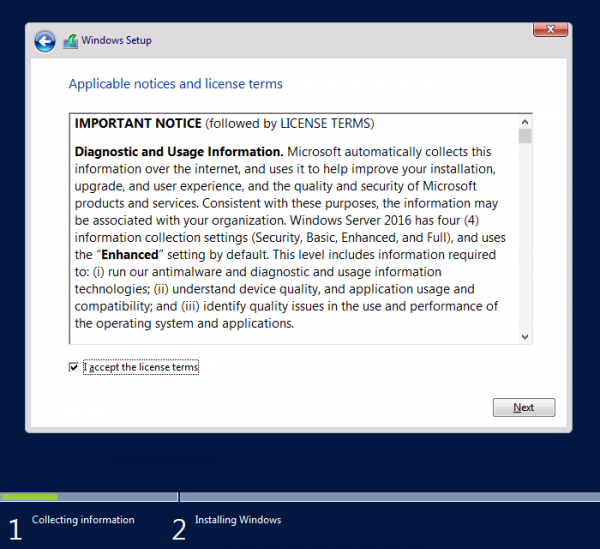
در این مرحله اگر ویندوز سرور ۲۰۱۲ بر روی سیستم نصب باشد با انتخاب گزینه اول می توانیم آن را Upgrade کنیم. ولی اگر قصد نصب ویندوز جدید را داریم گزینه پایین یعنی Custom را انتخاب می کنیم.
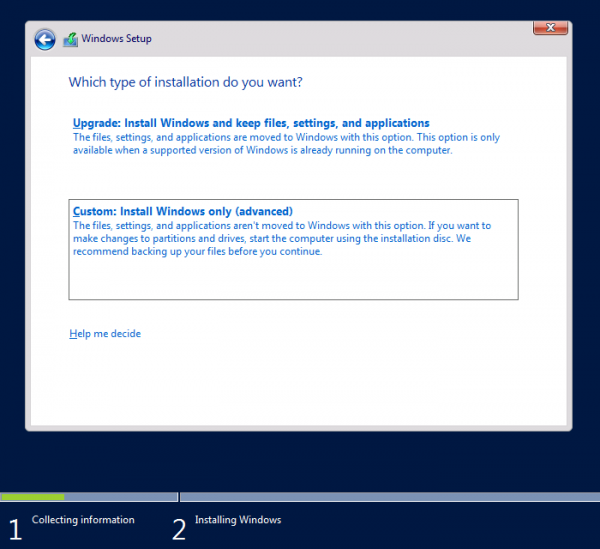
در این قسمت اگر هارد سیستم از قبل پارتیشن بندی نشده باشد آن را پارتیشن بندی می کنیم و اگر پارتیشن بندی داشت، یکی از درایوها را انتخاب کرده و گزینه Next را کلیک می کنیم.مطابق تصویر فرایند نصب آغاز می شود.
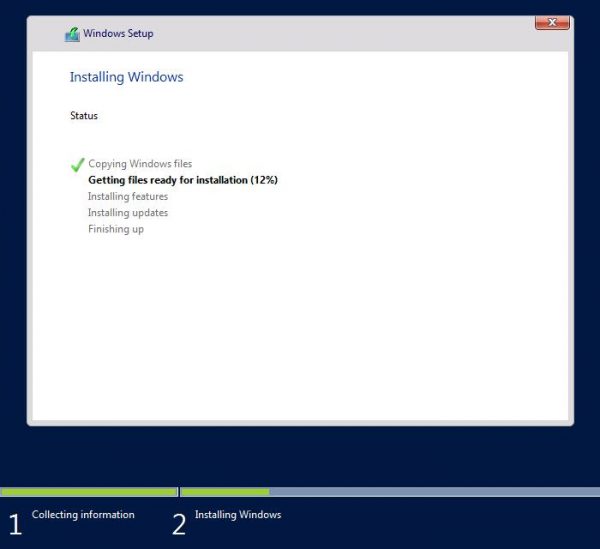
پس از این که نصب انجام شد، کلمه عبور Adminisstrator را اینجا تعیین می کنیم این پسورد باید پیچیدگی داشته باشد، یعنی ترکیب از حروف، اعداد و علائم باشد و در کادر پایین همان پسورد را مجدد وارد می کنیم و گزینه Finish را کلیک می کنیم.
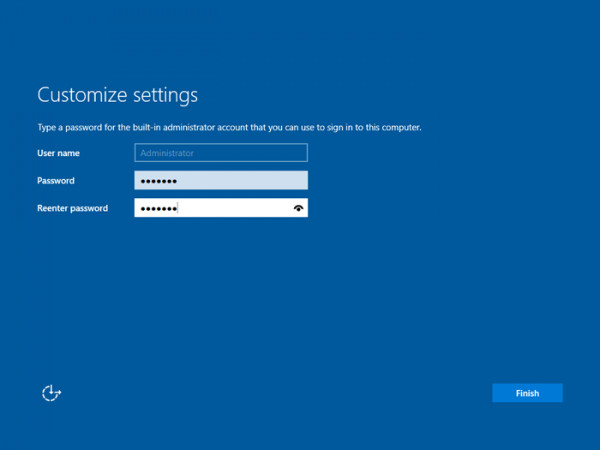
حال ویندوز سرور ۲۰۱۶ نصب و آماده بهره برداری می باشد که نمای گرافیکی آن همانند شکل زیر است.